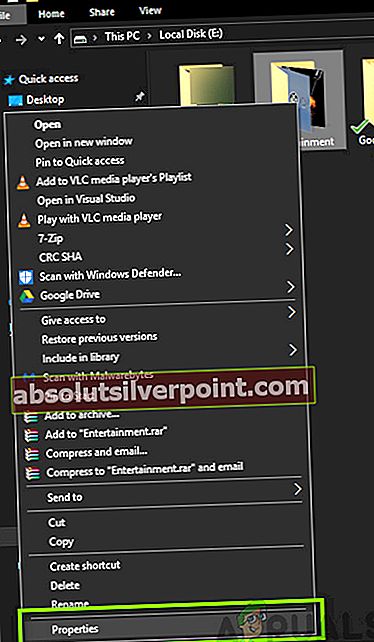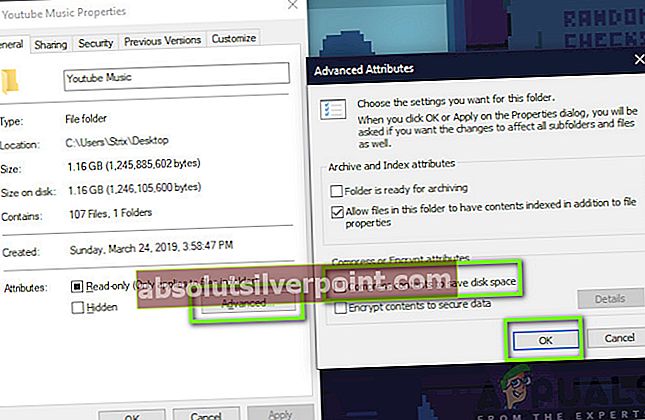Niekoľko používateľov dostalo otázku, či by mali na svojich diskových jednotkách povoliť kompresiu súborov a priečinkov NTFS. Zvyčajne pri inicializácii novej jednotky dostanete možnosť, či chcete alebo nechcete povoliť kompresiu súborov a priečinkov. Existuje výber medzi možnosťami a výsledky nemajú nič spoločné s chodom modulov, okrem toho, že zaberajú menej miesta.

V tomto článku prejdeme všetkým vysvetlením a po analýze ochranných známok sa rozhodneme, či by ste mali na svojej diskovej jednotke povoliť kompresiu súborov a priečinkov. Uistite sa, že ste vo svojom počítači prihlásený ako správca.
NTFS komprimuje súbory a adresáre tak, že najskôr ponorí dátové toky do CU. Po vytvorení alebo zmene obsahu streamu sa CU v dátovom toku automaticky individuálne skomprimuje. Táto architektúra zase poskytuje náhodný prístup do pamäte veľmi rýchlo, pretože bude potrebné dekomprimovať iba jednu CU.
Aké sú nedostatky kompresie súborov a priečinkov NTFS?
Kompresia NTFS je skvelá vec; zmenší veľkosť súborov na pevnom disku a vy stále nemusíte prechádzať problémami so zipsovaním a rozbaľovaním súborov. Máte k nim prístup ako k iným normálnym priečinkom. Rovnako ako všetky mechanizmy kompresie súborov, ale aj váš počítač bude mať funkciu trochu viac času otvoríte súbor, pretože na pozadí vykonáva dekompresné kroky.
Keď sme povedali ‘a málo viac času ‘, mysleli sme to naozaj vážne. Predpokladajme, že máte dokument, ktorého veľkosť je 100 MB. Teraz chcete súbor otvoriť. Po zadaní príkazu počítač prenesie všetkých týchto 100 MB do svojho hlavného pamäťového modulu a po prečítaní pokynov spustí aplikáciu.
Ak ste povolili kompresiu NTFS a komprimovaný súbor má po akcii 80 MB, prenesie do hlavnej pamäte iba 80 MB a vykoná tam dekompresiu. I / O operácie sú v súčasnom výpočtovom svete stále trochu pomalé, ale akonáhle je súbor v pamäti, môže byť prístup k nemu dokonca rýchlejší ako k normálnemu súboru.
Ak tiež skopírujete alebo presuniete komprimovaný súbor NTFS na iné miesto, najskôr sa dekomprimuje, presunie a potom znova skomprimuje. Tieto súbory sa tiež rozšíria predtým, ako sa prenesú cez internet, takže nedôjde ani k výraznému zvýšeniu šírky pásma (môže to dokonca spôsobiť spomalenie karty!).
Po vykonaní niekoľkých experimentov navyše je modul dokonca testovaný na nízke využitie zdrojov. Podľa nasledujúcich pokynov sa uistite, že systém súborov NTFS pomôže pri riešení prípadu.
Kedy by som mal použiť kompresiu súborov a priečinkov NTFS?
V tejto časti vám poskytneme stručný prehľad situácií, keď kompresia NTFS bude fungovať perfektne a kde by ste sa jej mali vyhnúť. Všetky dôvody nemusia byť pre vás platné, takže sa týkajú iba konkrétnych potrieb.
Ideálne prípady pre kompresiu NTFS
Ďalej uvádzame prípady / scenáre, kde vám kompresia súborov NTFS bude vyhovovať najviac:
- Počítače, ktoré majú a rýchlejšia procesorová jednotka ale pomalšie I / O operácie na disku (myslite na to takto, komprimovaný súbor sa bude môcť rýchlejšie načítať do hlavnej pamäte a dá sa tam ľahko dekomprimovať namiesto prenosu celého súboru do pamäte naraz).
- Rôzne súbory ktoré ešte nie sú naformátované, môže byť veľmi dobrý prípad. Keď sa na nich vykoná kompresia, poskytnú veľa voľného priestoru. Môžu to byť súbory PDF, dokumenty MP3 a videá atď.
- Súbory, ktoré sú zriedka prístupné sú tiež potenciálnymi kandidátmi. Ak sú tieto súbory príležitostne prístupné, môžu byť komprimované a uložené ďalej do rohu pevného disku.
- Kompresia NTFS môže byť veľmi prospešná pre SSD ktoré majú k dispozícii obmedzenú kvótu priestoru.
- Súbory, ktoré sú šetrne zdieľané cez internet sieť môžu byť komprimované, pokiaľ sa prenášajú „mierne“.
Najhoršie prípady pre kompresiu NTFS
Rovnako ako vyššie uvedené najlepšie prípady, aj tu sú najhoršie prípady, keď aktivácia kompresie NTFS spôsobí negatívny výsledok namiesto pozitívneho.
- Kompresia by mala nie sa musí vykonať na systémových jednotkách a iných programových súboroch. Počítač k týmto modulom pristupuje pomerne často a ich kompresia spôsobí spomalenie.
- Súbory už v komprimovanom formáte nezobrazí žiadny výrazný pokrok, pretože sú už komprimované.
- Počítače, ktoré majú pomalé jednotky spracovania bude mať tiež pomalšie skúsenosti na svojich strojoch, pretože sa zvýši zaťaženie procesorovej jednotky, zatiaľ čo nemá kapacitu.
- Servery / počítače, kde náklad je ťažký dôrazne sa odporúča nepoužívať kompresiu NTFS. Tieto stroje dostanú zakaždým početné požiadavky a ak do zoznamu pridáte dekompresiu, čas sa drasticky predĺži.
- Ak má adresár, ktorý chcete komprimovať hry spolu s jeho inštalačnými súbormi. Tým sa zvýši časovanie načítania herného modulu a vaša hra bude dramaticky zaostávať.
Ako povoliť kompresiu NTFS?
Keď sa rozhodnete, či použiť kompresiu NTFS, môžete podľa toho komprimovať súbory a priečinky. Uistite sa, že ste vo svojom počítači prihlásený ako správca.
- Stlačte Windows + E spustíte program Prieskumník súborov a prejdite do adresára, kde sa súbor nachádza.
- Keď sa nachádzate v požadovanom adresári, kliknite pravým tlačidlom myši na súbor / priečinok a kliknite na Vlastnosti.
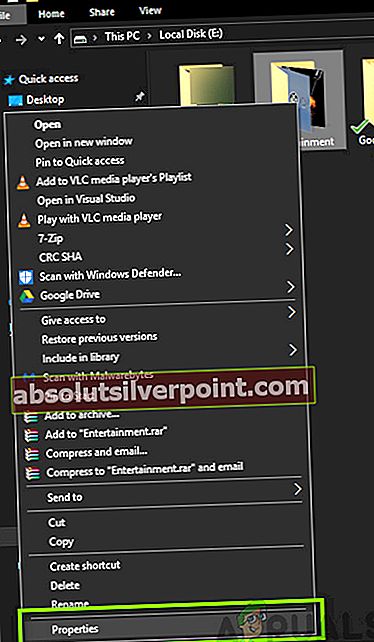
- Keď sa nachádzate vo vlastnostiach, kliknite na Pokročilé hneď vedľa atribútov.
- Teraz, skontrolovať možnosť skomprimujte obsah a ušetrite tak miesto na disku. Toto bude prítomné pod hlavičkou Komprimujte alebo šifrujte atribúty.
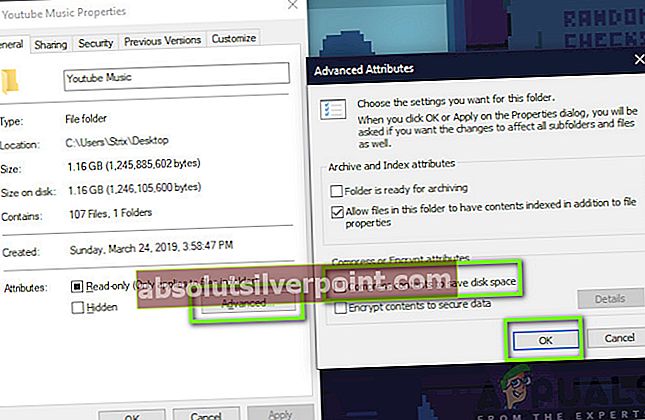
- Uistite sa, že zmeny použijete na všetky podpriečinky tiež.
- Teraz, po dokončení kompresie, môžete nový priestor ľahko skontrolovať opätovným otvorením vlastností.
Poznámka: Môžete ľahko diagnostikovať, ktoré súbory sú alebo nie sú komprimované, a to tak, že skontrolujete, či majú modré označenie alebo nie. Modré označenie znamená, že sú stlačené.